通过Google 广告管理系统管理网站广告资源 (8)
2009年6月18日星期四 | 星期四, 六月 18, 2009
Labels: Google 广告管理系统
1. 使用系统管理网站旗下广告位置
2. 创建关联展示位置
3. 生成广告位置对应代码
4. 为广告主创建订单
5. 创建订单项
6. 上传广告素材
在设定完成订单和订单项之后,下面我们来看看如何上传广告素材。
- 当我们登陆系统后,点击“订单”选项卡,点击您希望上传素材的订单(如下图所示)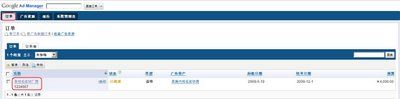
- 进入订单项界面,点击您希望上传广告素材的订单项(如下图所示)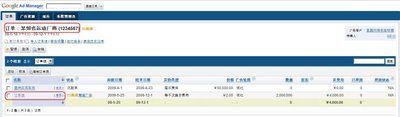
- 进入广告界面,这时您可以看见没有任何广告素材。这时您可以点击“上传广告”或“此订单没有广告”下的具体格式(如下图所示)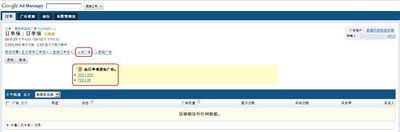
- 进入素材上传界面,按照界面说明上传素材。系统支持一下格式的素材: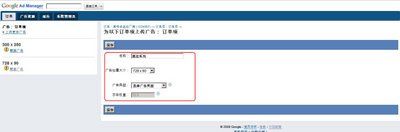
- 托管的 Flash 媒体:把Flash 文件(只可使用 .swf 文件)托管在Google的服务器上
- 重定向的 Flash 媒体:把Flash 文件放在发布商自己的服务器上,在系统中设置重定向
- 富媒体:将富媒体广告的素材以代码的形式插入在此处,富媒体广告可能涉及视频,文字等其他媒体
- 托管的标准图片:把图片文件(只能使用 .gif、.jpg 和 .png 文件)托管在Google的服务器上
- 重定向的标准图片:把图片文件放在发布商自己的服务器上,在系统中设置重定向
这里有一些在设置时发布商经常遇到的问题:
- 如何设置文字广告:点击此处;
- 为什么Flash 横幅不能点击 或者 为什么不能追踪Flash文件的点击:点击此处;
- 如何确保广告素材上传成功:点击此处;
- 如何使用 Click 宏来追踪广告的点击:点击此处;
- 在广告素材上传成功之后,您可以看到“启用此订单项”的选项,点击此处即可启动订单。
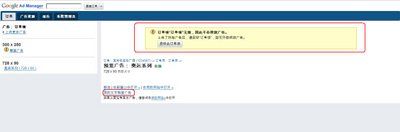
到这里,订单的创建过程基本就完成了。如果设置正确的话,广告将会在您希望的时间开始展示。下一个章节,我将重点介绍一下如何使用 Google AdSense 广告补充网站空档资源。